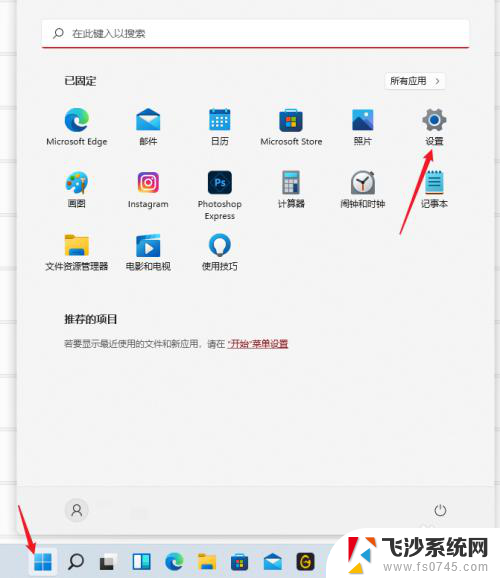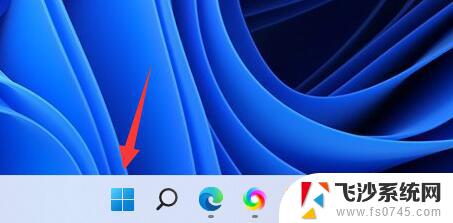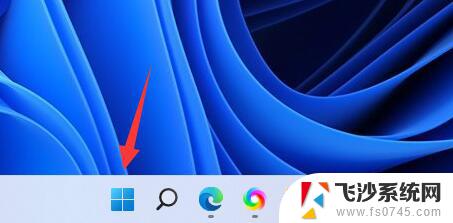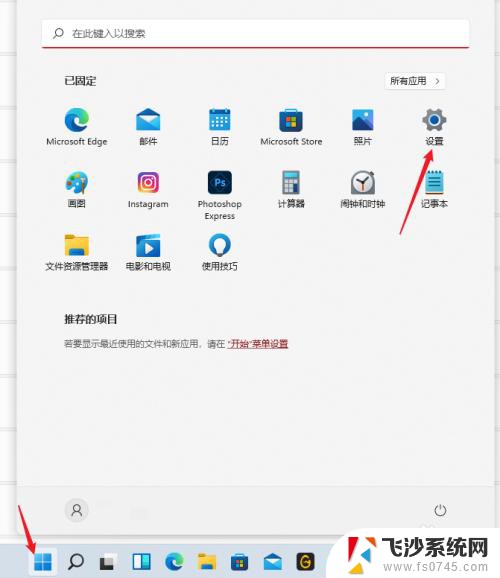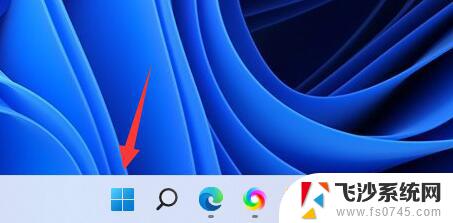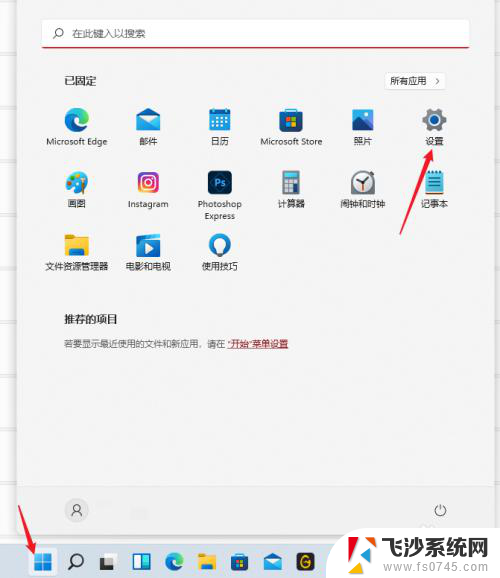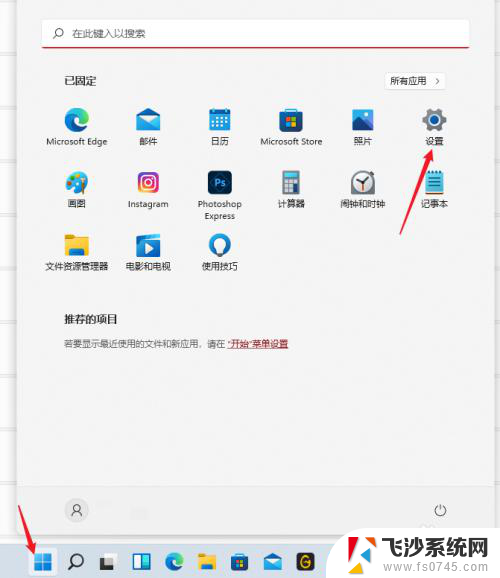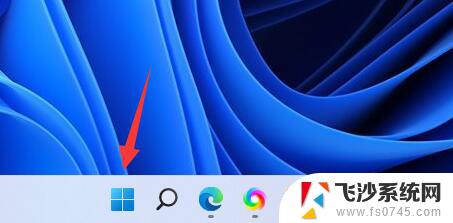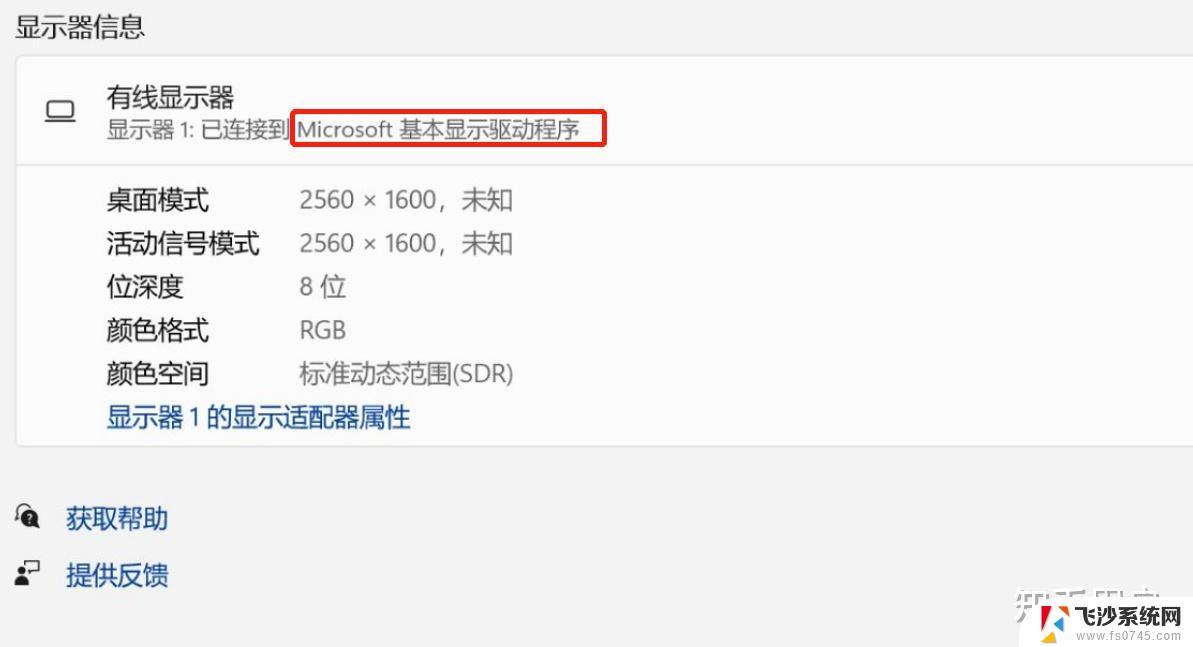win11设置更改选择刷新率选项 win11显示器刷新率设置步骤
更新时间:2024-12-18 13:02:05作者:xtang
Win11操作系统引入了新的功能,允许用户更改显示器的刷新率选项,以提高显示效果和流畅度,在Win11中设置显示器的刷新率步骤也变得更加简便,用户只需几步即可完成设置。通过调整显示器的刷新率,用户可以获得更加清晰、稳定和舒适的视觉体验。这项新功能为Win11用户带来了更好的操作体验和视觉享受。
win11设置更改选择刷新率选项第一步,点击底部任务栏的“开始菜单”
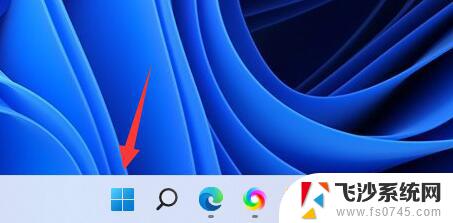
第二步,打开其中的“设置”面板。
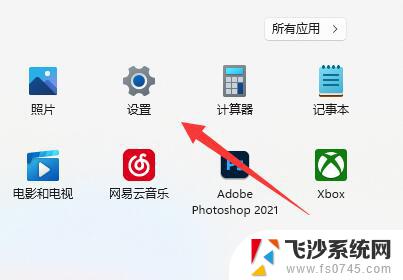
第三步,打开右边栏的“显示”设置。
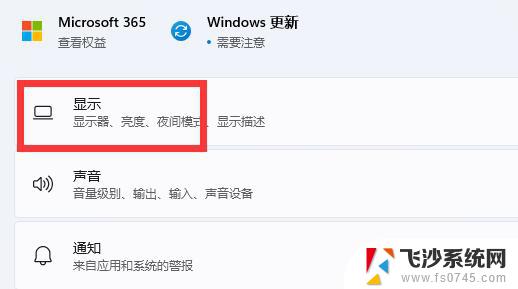
第四步,打开相关设置下的“高级显示”选项。
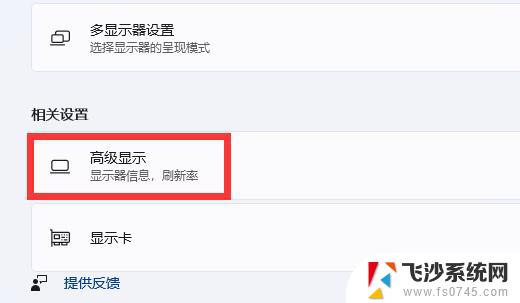
第五步,在下面找到“选择刷新率”。点击右边的选单。
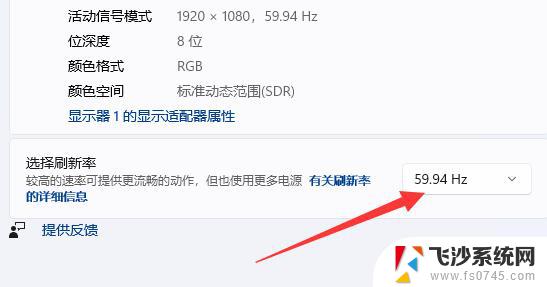
第六步,展开后就能修改显示器的hz刷新率了。
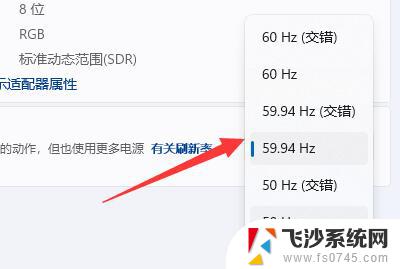
以上就是win11设置更改选择刷新率选项的全部内容,还有不懂得用户就可以根据小编的方法来操作吧,希望能够帮助到大家。